Come correggere il codice di errore Roblox 267?
I giocatori di Roblox riscontrano l'errore "Sei stato espulso da questa esperienza: impossibile inizializzare l'account. Errore: PF-50 (codice errore: 267)" quando vogliono accedere e il loro accesso al gioco è limitato.

I giocatori di Roblox riscontrano il problema "Sei stato espulso da questa esperienza: impossibile inizializzare l'account. Errore: PF-50 (codice errore: 267)" dopo l'apertura del gioco e il loro accesso al il gioco èlimitato. Se stai affrontando un problema del genere, puoi trovare una soluzione seguendo i suggerimenti di seguito.
Che cos'è il codice di errore Roblox: 267?
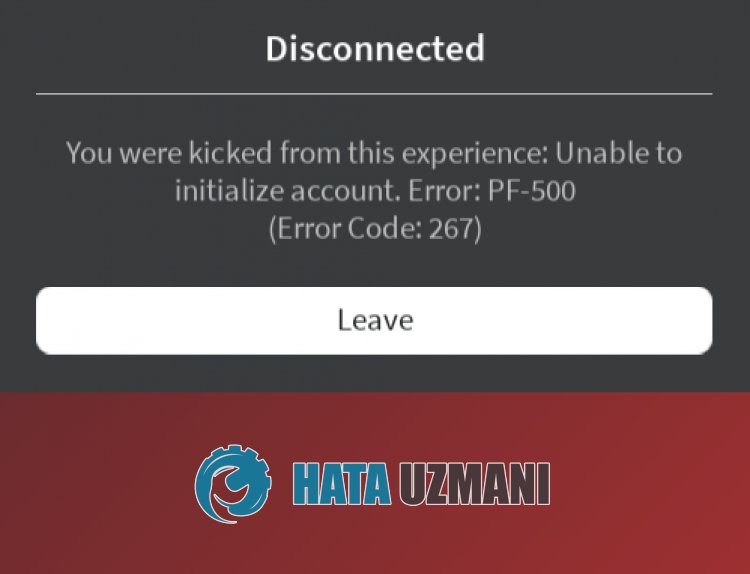 /p>
/p>
Questo errore si verificaacausa di molti problemi chelimitano il nostro accesso al gioco. Possiamo elencare le possibili cause del problema del codice di errore Roblox 267 come segue:
- Il server potrebbe essere in manutenzione.
- L'impostazione della privacy potrebbe esserelimitata.
- Potrebbe esserci un problema di rete.
- Microsoft Store e Xbox possono essere problematici.
- Cache e cookie possono essere problematici.
- L'antivirus potrebbe bloccare il gioco.
Abbiamo elencato le possibili cause sopra elencate. Ora cercheremo di risolvere il problema fornendoti informazioni su come risolvere questo problema.
Come risolvere Roblox, conferma l'errore di identità
1-) Controlla i server
Gli sviluppatori di Roblox aggiornano il gioco ogni giorno, eseguendo nuovi add-on e test. Questi test e plug-in possono ovviamente causare la disabilitazione di alcuni menu o plug-in. Uno di questi è il plugin avatar. Il problema che si verifica nell'aggiornamento appena aggiunto potrebbe causare problemi bloccando il plug-in Avatar. Per questo, possiamo essereaconoscenza di tali errori dalla pagina Stato Roblox preparata dagli sviluppatori Roblox. Per questo, puoi essereaconoscenza di alcuni errori del gioco accedendo allink sottostante.
Fai clic per visitare la pagina di stato di Roblox
2-) Disabilita le impostazioni di sicurezza del browser
Se la sicurezza del browser è abilitata, consentirai l'accessoamoltilink. Pertanto, il browser potrebbe bloccare qualsiasi sito in background per motivi di sicurezza. Per correggere questo errore, possiamo verificare se il problema persiste disattivando la sicurezza del browser.
- Apri un browser e accedi al menu delle impostazioni.
- Apriamo il menu "Privacy e sicurezza" nel menu.
- Andiamo al menu "Sicurezza" nel menu e selezioniamo l'opzione "Nessuna protezione".
Dopo questo processo, puoi verificare se il problema persiste.
3-) Svuota la cache Roblox per il browser
I file nella cache temporanea per Roblox nel browser potrebbero essere problematici o caricati in modo errato. Per risolvere questo problema, possiamo eliminare il problema svuotando la cache del browser.
- Accedi alle impostazioni del browser.
- Fai clic sull'opzione "Privacy e sicurezza" sul lato sinistro del menu Impostazioni.
- Fai clic sull'opzione "Cookie e altri dati dei siti" nella schermata che si apre.
- Successivamente, fai clic su "Visualizza tutti i dati e le autorizzazioni del sito" di seguito.
- Cerca "Roblox" nella schermata di ricerca nella schermata che si apre.
- Dopo questo processo, fai clic sull'icona del cestino sul lato destro del sito di Youtube ed esegui il processo di pulizia.
Dopo aver eseguito questa operazione, puoi verificare se il problema persiste.
4-) Cancella il file della cache temporanea di Roblox
Un errore o un danneggiamento nel file della cache temporanea di Roblox può farci incontrare vari problemi come questo. Per questo, possiamo eliminare il problema cancellando i file temporanei della cache.
- Digita "Esegui" nella schermata di avvio della ricerca e aprila.
- Digita "%localappdata%" nella nuova finestra che si apre ed eseguilo.
- Successivamente, apri la cartella "Temp" ed elimina la cartella "Roblox".
Dopo aver eliminato la cartella, esegui il gioco Roblox e controlla se il problema persiste.
5-) Controlla la tua connessione
Il problema con la connessioneaInternet può causare molti errori. Se la tua connessione Internet sta rallentando o è disconnessa, diamo alcuni suggerimenti per risolverlo.
- Se la velocità di Internet sta rallentando, spegni e riaccendi il modem. Questo processo allevierà un po' la tua connessione Internet.
- Possiamo eliminare il problema svuotando la cache di Internet.
Svuota cache DNS
- Digita cmd nella schermata di avvio della ricerca ed esegui come amministratore.
- Digita le seguenti righe di codice in ordine nella schermata del prompt dei comandi e premi Invio.
- ipconfig /flushdns
- ripristino netsh int ipv4
- reimpostazione netsh int ipv6
- proxy di ripristino netsh winhttp
- ripristino netsh winsock
- ipconfig /registerdns
- Dopo questa operazione, mostrerà che la tua cache DNS e i tuoi proxy sono stati cancellati con successo.
Dopo questo processo, puoi aprire il gioco riavviando il computer. Se il problema persiste, passiamoaun altro suggerimento.
6-) Spegni e riaccendi il modem
Spegni il modem, attendi 20 secondi e riaccendilo. Durante questo processo, il tuo indirizzo IP cambierà e preverrà vari problemi di rete.
7-) Registra un altro server DNS
Possiamo eliminare il problema registrando un altro server DNS sul computer.
- Apri il Pannello di controllo e seleziona l'opzione Rete e Internet
- Apri il Centro connessioni di rete e condivisione nella schermata che si apre.
- Fai clic su Modifica impostazioni adattatoreasinistra.
- Fai clic con il pulsante destro del mouse sul tipo di connessione per aprire il menu Proprietà.
- Fai doppio clic su Protocollo Internet versione 4 (TCP /IPv4).
- Applichiamo le impostazioni digitando il server DNS di Google che forniremo di seguito.
- Server DNS preferito: 8.8.8.8
- Altro server DNS: 8.8.4.4
- Quindi fai clic su Verifica impostazioni all'uscita e premi il pulsante OK e applica le azioni.
Dopo questo processo, riavvia il computer ed esegui il gioco Roblox.
8-) Ripristina Microsoft Store
Vari problemi che si verificano su
Microsoft Store possono causare tale problema. Per questo, possiamo risolvere tali problemi ripristinando Microsoft Store.
- Digita "Microsoft Store" nella schermata di avvio della ricerca, fai clic destro su di esso e fai clic su "Impostazioni applicazione".

- Avvia il processo di ripristino premendo il pulsante "Ripristina" nella schermata che si apre.

Dopo questo processo, verifica se il problema persiste accedendo all'applicazione.
9-) Ripara l'app XBOX
Vari problemi sulla
Xbox Game Bar possono causare un tale problema. Per fare ciò, possiamo risolvere tali problemi riparando la Xbox Game Bar.
- Digita "Xbox Game Bar" nella schermata di avvio della ricerca, fai clic con il pulsante destro del mouse su di essa e fai clic su "Impostazioni applicazione".

- Avvia il processo di ripristino facendo clic sul pulsante "Ripara" nella schermata che si apre.

Se questo processo non lo ha risolto per te, esegui di nuovo il processo sopra e premi il pulsante "Ripristina" per ripristinare i processi. Dopo questo processo, esegui nuovamente l'applicazione e controlla se il problema persiste.
Sì, amici, abbiamo risolto il nostro problema con questo titolo. Se il tuo problema persiste, puoi chiedere informazioni sugli errori riscontrati accedendo alla nostra piattaforma FORUM.




![Come risolvere l'errore [400] del server YouTube?](https://www.hatauzmani.com/uploads/images/202403/image_380x226_65f1745c66570.jpg)










